PPT大神们都是怎么做动画效果的?我帮你偷偷拆解了其中的秘密……
- 时间: 2024-04-05 16:15:44
- 来源: 网络
- 分类于: 默认分类
- 浏览: 22 次
想要学好 PPT,对优秀作品的分析理解及模仿必不可少。
但随着时代的变迁,想要通过高手们的作品进行学习,在动画这个细分领域逐渐有了一些门槛。
给大家推荐过一种学习 PPT 动画的方法,那就是通过高手 PPT 源文件的「动画窗格」进行分析学习:

而在最新第 4 版里,我在改版时对这部分进行了扩充,特别提到了这种方法的不足:
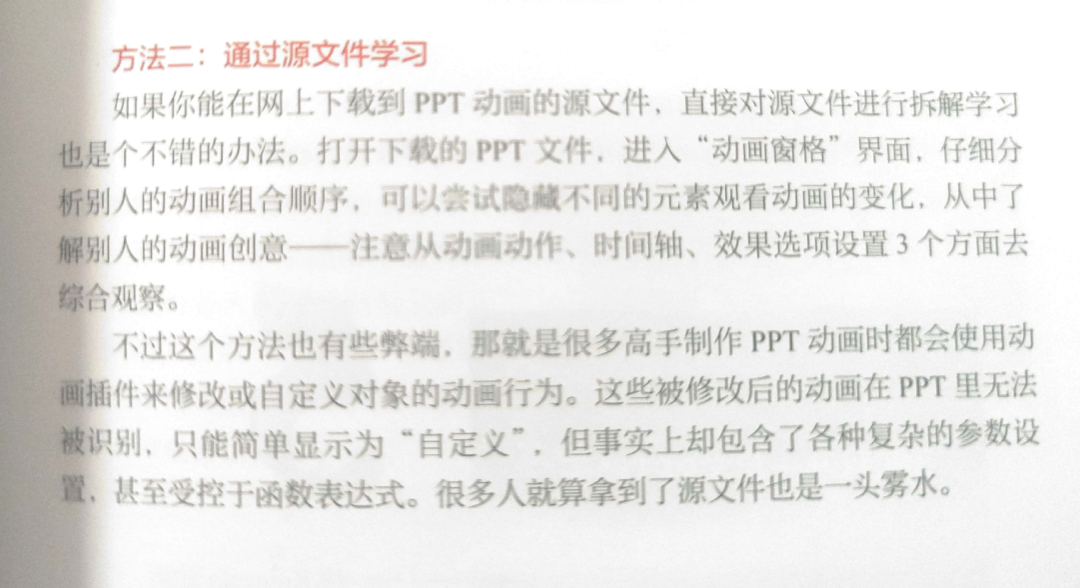
没错,如今许多高手制作的 PPT 动画都借助了插件的功能,这些利用插件生成或修改的动画在 PPT 里只会显示为 「自定义」 。
如果你不熟悉动画插件的使用,很有可能是一头雾水,甚至以为这是什么 「隐藏功能」 :
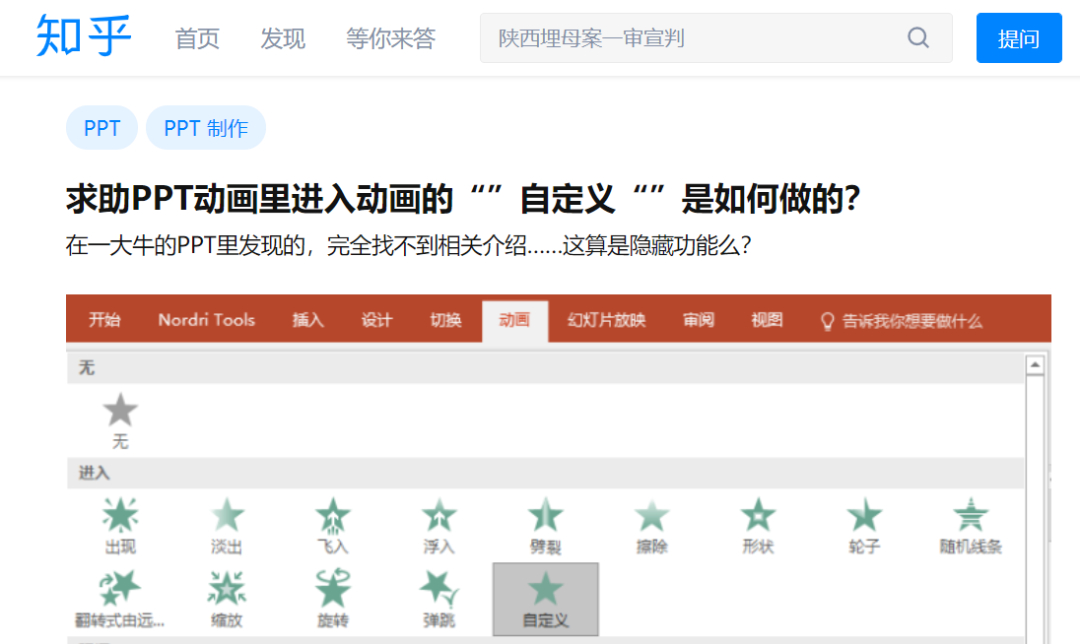
除了这些自定义动画以外, 「文本框动画」 在高手作品里也非常常见。
如果不知道该如何拆解这些动画,即便拿到源文件也很难进行模仿学习。
前几天,网友 「明玉」 给我发来了两页 PPT,说是自己照着做出来的效果总是和原版不同,不知道哪里出了问题。
我打开一看,发现这两个动画案例一个是王者荣耀 logo 的文本框动画:
另一个则是更为复杂的 Glitch 故障风效果,这个大家都很熟悉了,ACE 在第七届锐普 PPT 大赛中夺冠的作品 《AI 觉醒》 :
像这种复杂动画,该如何拆解学习呢?下面我们就分别给大家做个简单的示范。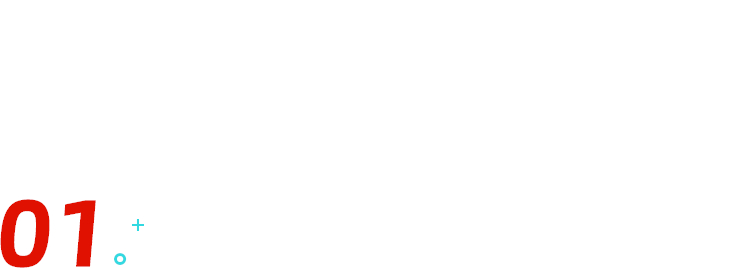
王者荣耀 logo 动画的拆解
要分析拆解动画,第一步肯定是打开 「动画窗格」 。
如果你在 「动画窗格」 里看到的动画不是全实心的绿条,而是开头绿色、后面空心的造型,就要立刻反应过来,这是「文本框动画」。
其中绿色部分表示单个文字的动画时长,空心部分表示剩余文字动画的总时长:
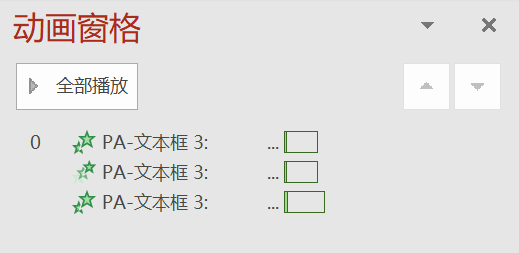
比如,我让 「PPT 动画」 这个文本框飞进页面,在效果选项里设置了 「按字母顺序」 ,延迟 100% 后,这 5 个字就是一个一个的飞进来,单个字 0.5 秒,整体就需要 2.5 秒,动画窗格里就会有 0.5 秒的绿色,2 秒的空心:
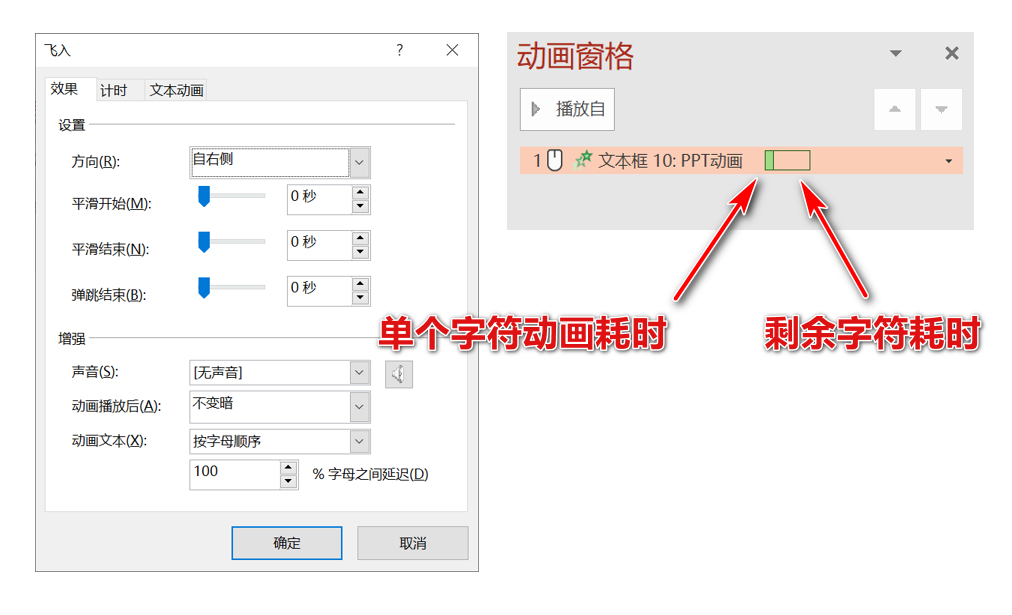
那么 「字母之间延迟」 这个百分比又是什么意思呢?大家可以自己下去尝试。能看懂「文本框动画」的设置,是拆解这类动画的第一层要求。
光能看懂基础设置还不够,大神们用到 「文本框动画」 时往往更进一步,设置的对象通常不是正儿八经的文本框。
他们往往会先在文本框里写上一大堆方块 ■ ,然后再通过插件把图片(比如本例中的王者荣耀 logo )填充到文本框里:
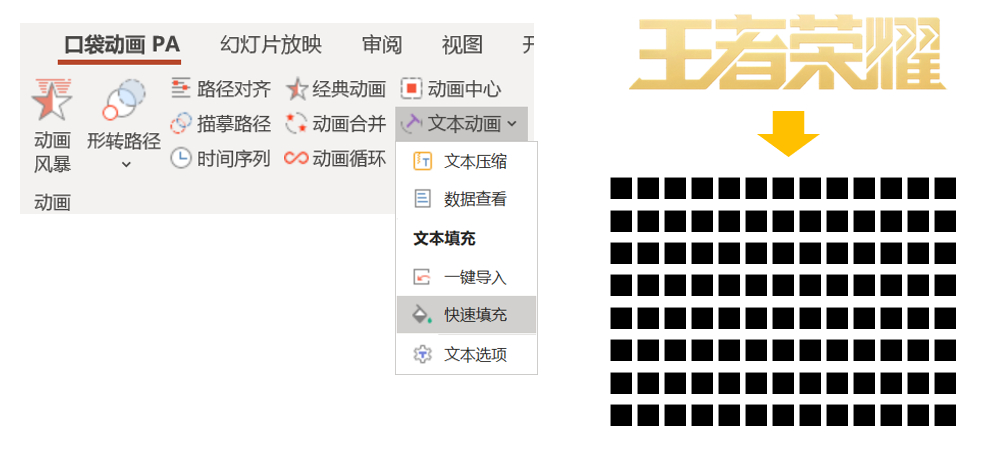
最后添加动画,设置 「按字母顺序延迟」 。
这样图片在表现动画时就不再是一个铁板一块的整体,而是可以像一大段文字那样,一个字一个字(在图片这里就表现为一小片画面一小片画面)的逐一动起来(为了让大家看得更清楚,这里放慢了动画速度,并只保留了单个动画):
有这些高级文本框动画以及插件相关功能使用方法的知识储备,是拆解这类动画的第二层要求。
当然, 敏锐的观察力和必要逻辑推理能力也是必不可少的 。
比如,按照我们前面对文本框动画的解释,一大段文字在添加完文本框动画并设置字母延迟之后,会逐字出现动画效果。
如果不加其它处理,动画的先后顺序必然会与段落的文字顺序相同,应该是从左到右、从上到下。为什么现在我们看到的动画是从右到左、从下到上的呢?
因为这个 「段落文本框」 被旋转了 180°呀!看选框顶部的旋转手柄就能看得出来:
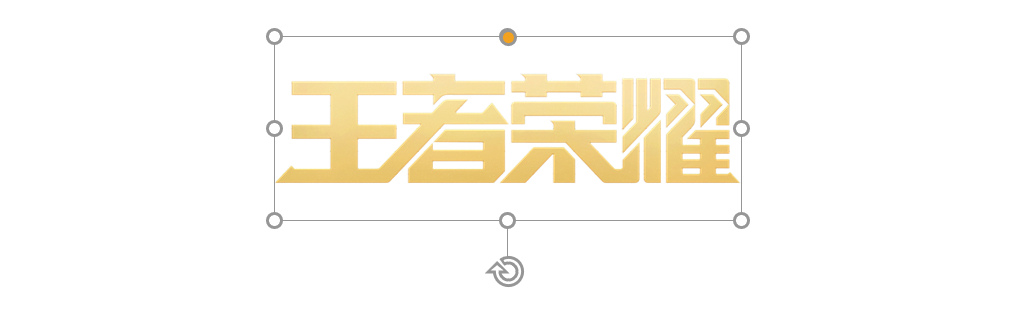
OK,现在就该逻辑推理了,逆向的文本框是这样,那正向的文本框是不是就是这样了?
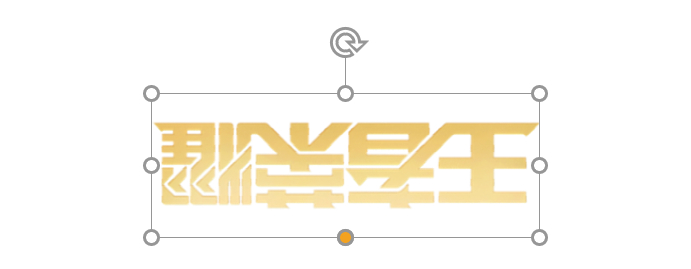
那是不是就要求我们用插件进行填充时的图片也必须是颠倒的了?
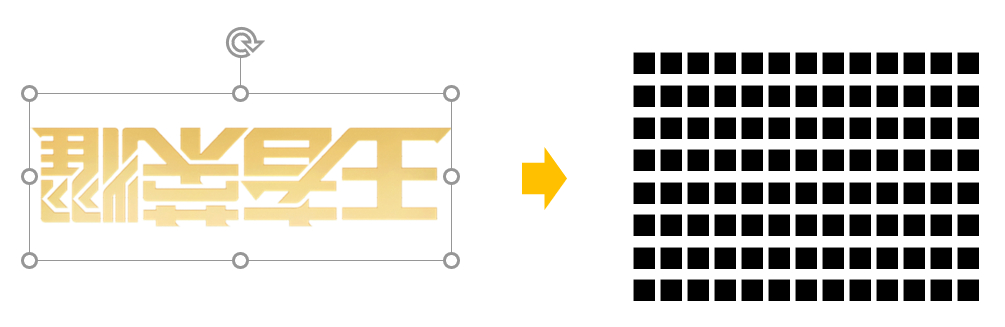
那怎样才能得到一张颠倒的图片呢?是不是就得把图片旋转 180°后 「剪切-粘贴」 为新图片?这些预处理的步骤你都看出来了吗?
如果你足够了解文本框动画的特性、熟知动画插件的用法,还能观察到动画的细节并推演出操作步骤,离复刻出高手的动画也就不远了。
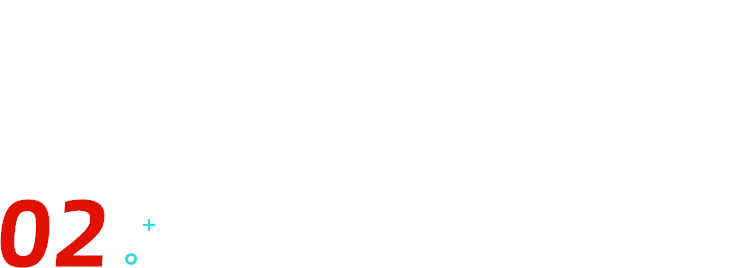
Glitch 故障风动画拆解
再来看 ACE 的这个故障风文字动画,首先打开 「动画窗格」 ,播放动画。你会发现,虽然动画在播放,但画面上却什么都没有出现:
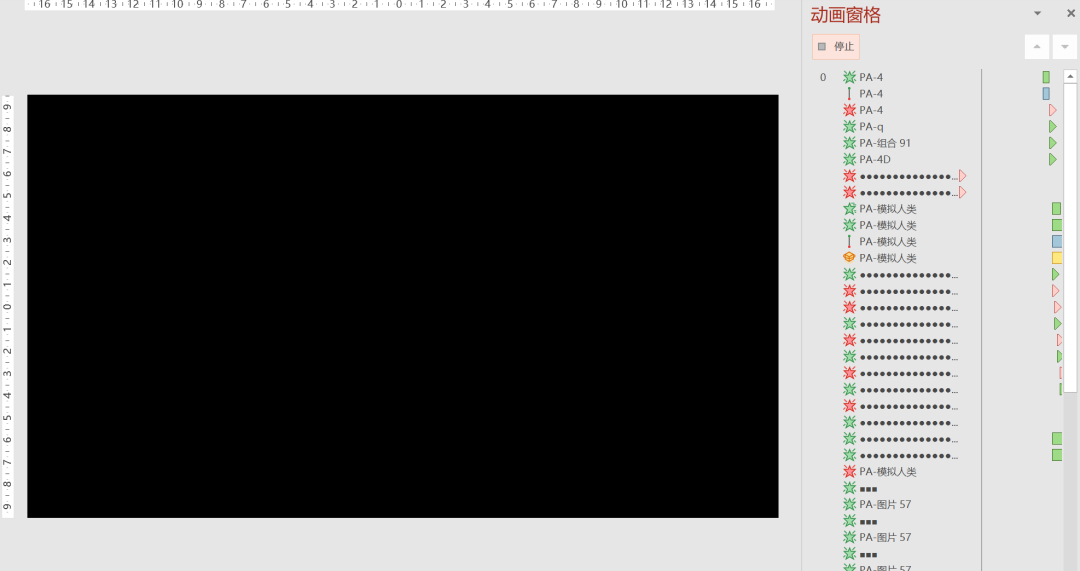
这是因为复杂的动画往往使用的都是 用「和上一动画同时」与「延迟」来控制动画发生的时间 ,而不是使用「上一动画之后」。
当我们从某个作品中抠出一个元素来学习时,这个元素就会保留原始的延迟时间。
选中第一个动画,可以看到延迟时间为 7.65 秒,对于我们学习拆解动画来说,如果每次播放都要等 7 秒的黑屏,那也太浪费时间了。
因此,你必须知道如何整体调整所有动画的延迟时间。
例如通过口袋动画插件的 「时间序列」 功能,将所有动画的延迟都缩减 7.65 秒,去掉空动画时间,这样就更方便我们观察和学习:
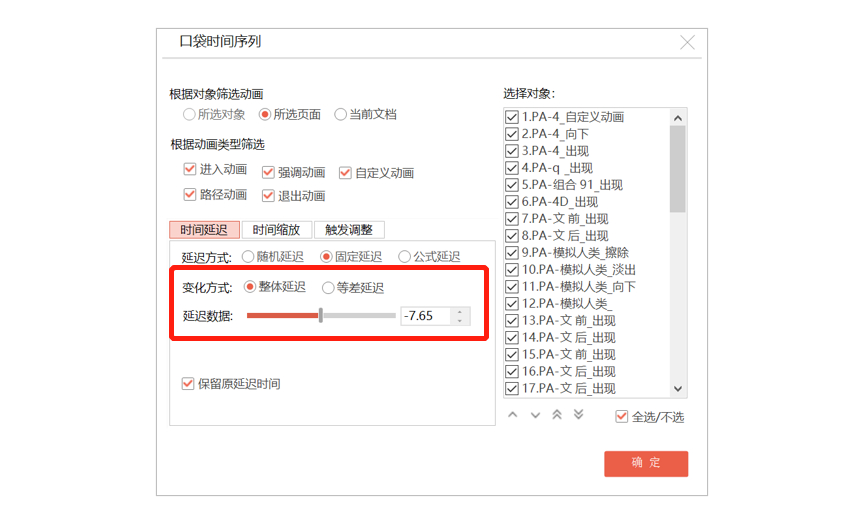
使用同样的方法,我们可以把这个动画效果中每一个元素的动画都独立出来,并取消掉初始延迟值进行观察学习。
例如红色的 「我是人类」 故障风动画,就由 4 个对象的动画复合而成—— 1 个图片动画,3 个文本框动画:
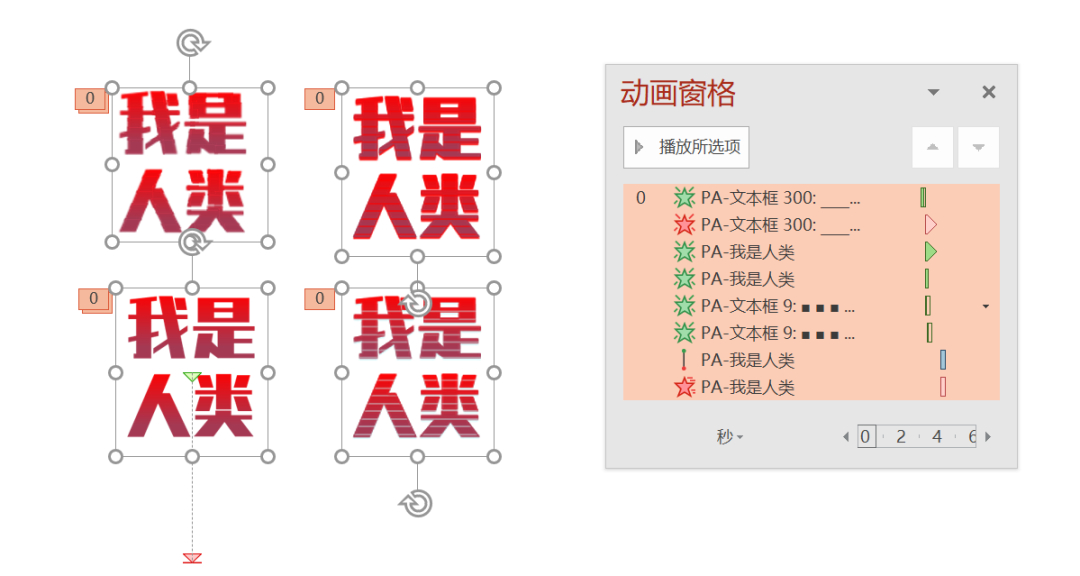
假设我们要学习左上角这个文本框动画,那就删除其它三个对象,调整延迟时间得到下面的效果:
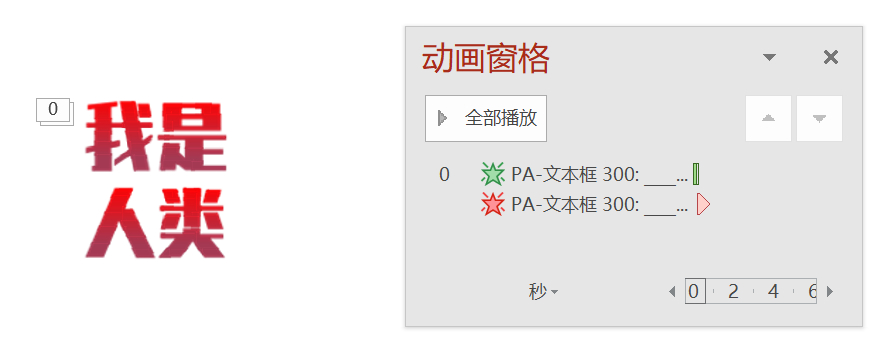
和前面 「王者荣耀」 的例子一样,为了看清楚动画效果,我们还要会调整动画时长放慢动画速度,这也是一个学习动画必备的技巧:
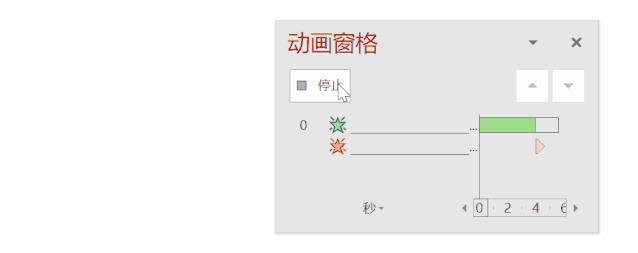
很显然,这又是一个文本框动画,但动画效果里的 「自定义」 又暗示着它不仅仅是文本框动画那么简单:
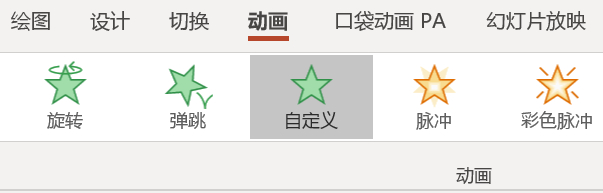
想要继续拆解,就需要你会使用口袋动画的 「动画风暴」 功能了。通过「动画风暴」,我们可以清晰的看到 自定义动画的真面目 —— 动作行为 。
例如这个案例,之所以会有这样的「破碎-合拢」动画效果,是因为文本框动画的每一个文字(即填充图片后的每一小片图片画面),它们的动作行为都是一个沿 X 轴进行的水平运动动画:
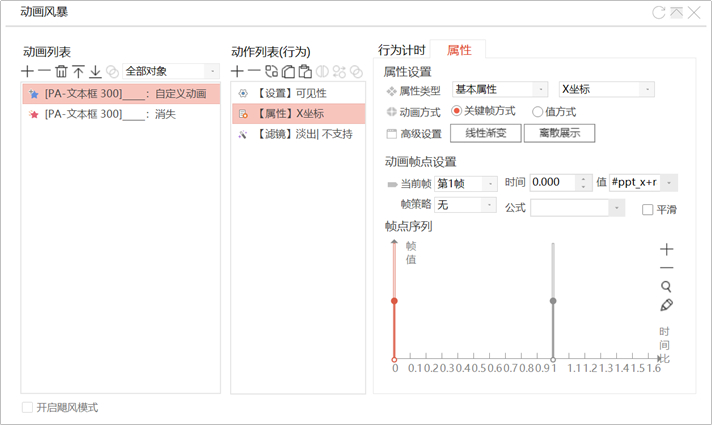
而它们的起点值,又是用函数公式表达的,公式里包含了一个 rand 随机函数:
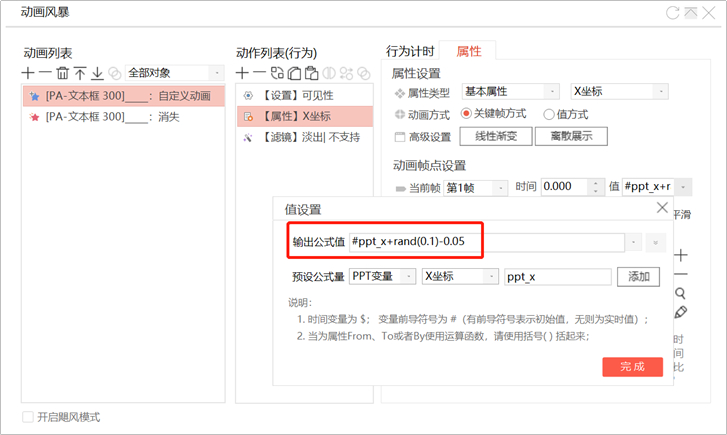
rand(0.1) 的结果位于 0 到 0.1 之间,减去 0.05,结果就位于 - 0.05 到 0.05 之间,这样就实现了从对象自身位置 #PPT_x 的左侧 「负值」 或右侧 「正值」 1.69 厘米位置朝中心位置聚拢的效果(为什么是 1.69 参看上一篇推送)。
只有看懂了这些函数表达式,你才能真正理解为什么动画效果会是那样的,进而才能在将来需要用到类似效果时知道该如何去套用。
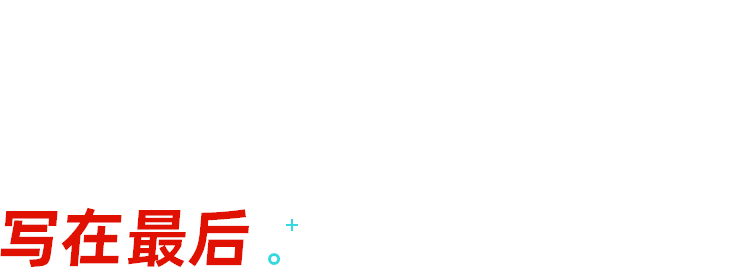
好了,总结一下,想要拆解大神动画作品都需要你具备哪些能力吧!从易到难分别是:
❶ 知道调整动画时间放慢动画效果进行观察;
❷ 要有敏锐的观察力和逻辑推理能力;
❸ 能够理解原始的「文本框动画」效果;
❹ 知道使用插件分拆单个动画、消除延迟时间的方法;
❺ 知道使用插件为图片添加「文本框动画」的方法;
❻ 能够使用「动画风暴」查阅自定义动画动作行为,理解函数动画中函数表达式的意思。
告诉我,你能做到这 6 步中的第几步了?